Was ist der Unterschied zwischen Ruhezustand und Ruhezustand in Windows?

Windows bietet verschiedene Möglichkeiten, Energie zu sparen, wenn Sie Ihren PC nicht benutzen. Zu diesen Optionen gehören "Ruhezustand", "Ruhezustand" und "Hybridschlafmodus". Sie sind besonders nützlich, wenn Sie einen Laptop haben. Hier ist der Unterschied zwischen ihnen.
Sleep-Modus
VERWANDT: PSA: Schalten Sie Ihren Computer nicht, nur Ruhezustand (oder Ruhezustand)
Schlafmodus ist ein Energiesparmodus, der ähnlich ist pausiert einen DVD-Film. Alle Aktionen auf dem Computer werden gestoppt, alle geöffneten Dokumente und Anwendungen werden gespeichert, während der Computer in einen stromsparenden Zustand übergeht. Der Computer bleibt technisch eingeschaltet, verbraucht aber nur wenig Strom. Sie können innerhalb weniger Sekunden den normalen Betrieb mit voller Leistung schnell wieder aufnehmen. Der Ruhemodus ist im Grunde der gleiche wie der "Standby" -Modus.
Der Ruhemodus ist nützlich, wenn Sie für eine kurze Zeit nicht mehr arbeiten möchten. Der Computer verbraucht im Energiesparmodus nicht viel Strom, aber er verwendet einige.
Ruhezustand
VERWANDT: Windows häufiger in den Ruhezustand versetzen (statt Ruhezustand)
Der Ruhezustand ist sehr ähnlich zu schlafen, aber anstatt Ihre geöffneten Dokumente zu speichern und Anwendungen in Ihrem RAM auszuführen, speichert es sie auf Ihrer Festplatte. Dadurch kann der Computer vollständig ausgeschaltet werden, dh wenn sich der Computer im Ruhezustand befindet, verbraucht er keine Energie mehr. Sobald der Computer wieder eingeschaltet ist, wird alles fortgesetzt, wo Sie aufgehört haben. Es dauert nur ein wenig länger, um fortzufahren, als der Schlafmodus (obwohl bei einer SSD der Unterschied nicht so auffällig ist wie bei herkömmlichen Festplatten).
Verwenden Sie diesen Modus, wenn Sie Ihren Laptop nicht für eine längere Zeitspanne, und Sie möchten Ihre Dokumente nicht schließen.
Hybrid Sleep
Der Hybrid-Energiesparmodus ist eine Kombination aus den Modi "Ruhezustand" und "Ruhezustand" für Desktop-Computer. Sie legt alle geöffneten Dokumente und Anwendungen im Speicher und auf Ihrer Festplatte ab und versetzt Ihren Computer in einen Energiesparmodus, in dem Sie den Computer schnell wieder aktivieren und Ihre Arbeit fortsetzen können. Der Hybridschlafmodus ist in Windows auf Desktopcomputern standardmäßig aktiviert und auf Laptops deaktiviert. Wenn diese Option aktiviert ist, wird der Computer automatisch in den Modus "Hybrid-Energiesparmodus" versetzt, wenn Sie ihn in den Energiesparmodus versetzen.
Der Hybrid-Energiesparmodus ist für Desktopcomputer im Falle eines Stromausfalls nützlich. Wenn der Strom wieder verfügbar ist, kann Windows Ihre Arbeit von der Festplatte wiederherstellen, wenn auf den Speicher nicht zugegriffen werden kann.
So versetzen Sie Ihren Computer in den Energiesparmodus oder Ruhezustand
Unter Windows 10 wird auf die Optionen Ruhezustand und Ruhe zugegriffen Ein- / Aus-Taste im Startmenü
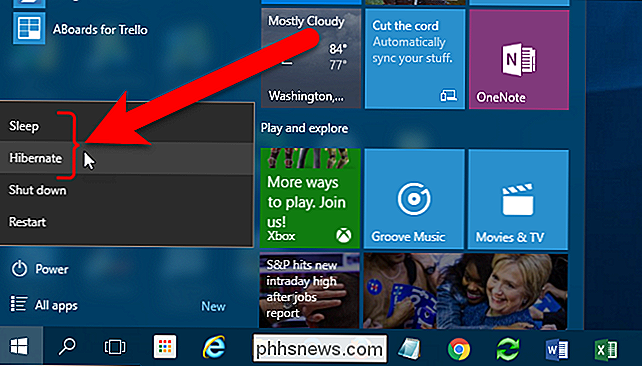
In Windows 7 werden die Optionen Ruhezustand und Ruhezustand über die Pfeilschaltfläche neben der Schaltfläche Herunterfahren im Startmenü aufgerufen.
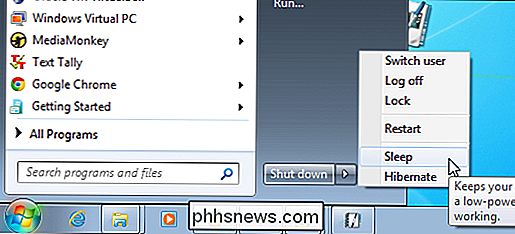
Wenn die Option Ruhezustand oder die Option nicht angezeigt wird Die Ruhezustand-Option kann aus einem der folgenden Gründe bestehen:
- Ihre Grafikkarte unterstützt möglicherweise den Ruhezustand nicht. Schlagen Sie in der Dokumentation Ihrer Grafikkarte nach. Sie können auch den Treiber aktualisieren.
- Wenn Sie keinen Administratorzugriff auf den Computer haben, müssen Sie sich möglicherweise an den Administrator wenden, um die Option zu ändern.
- Die Energiesparmodi in Windows werden ein- und ausgeschaltet im BIOS Ihres Computers (einfaches Ein- / Ausgabesystem). Um diese Modi zu aktivieren, starten Sie Ihren Computer neu und rufen Sie dann das BIOS-Setup-Programm auf. Der Schlüssel für den Zugriff auf das BIOS ist für jeden Computerhersteller unterschiedlich. Anweisungen zum Zugriff auf das BIOS werden im Allgemeinen beim Start des Computers auf dem Bildschirm angezeigt. Weitere Informationen finden Sie in der Dokumentation zu Ihrem Computer oder auf der Website des Herstellers Ihres Computers.
- Wenn die Option "Ruhezustand" in Windows 7 nicht angezeigt wird, liegt dies wahrscheinlich daran, dass Hybrid Sleep stattdessen aktiviert ist. In diesem Artikel wird erläutert, wie Sie den Hybrid-Energiesparmodus aktivieren und deaktivieren.
- Wenn die Option Ruhezustand unter Windows 8 oder 10 nicht angezeigt wird, liegt dies daran, dass sie standardmäßig ausgeblendet ist. Sie können es mit diesen Anweisungen wieder aktivieren.
So wecken Sie Ihren Computer aus dem Ruhezustand oder Ruhezustand
Die meisten Computer können durch Drücken des Netzschalters geweckt werden. Jeder Computer ist jedoch anders. Möglicherweise müssen Sie eine Taste auf der Tastatur drücken, eine Maustaste drücken oder den Deckel des Laptops anheben. Informationen zum Aufwachen aus dem Energiesparmodus finden Sie in der Dokumentation Ihres Computers oder auf der Website des Herstellers.
Aktivieren und Deaktivieren der Hybrid Sleep-Option
Um die Hybrid Sleep-Option zu aktivieren oder zu deaktivieren, öffnen Sie die Systemsteuerung. Klicken Sie dazu in der Taskleiste auf das Symbol Suchen, geben Sie Systemsteuerung ein, und klicken Sie in den Suchergebnissen auf "Systemsteuerung".
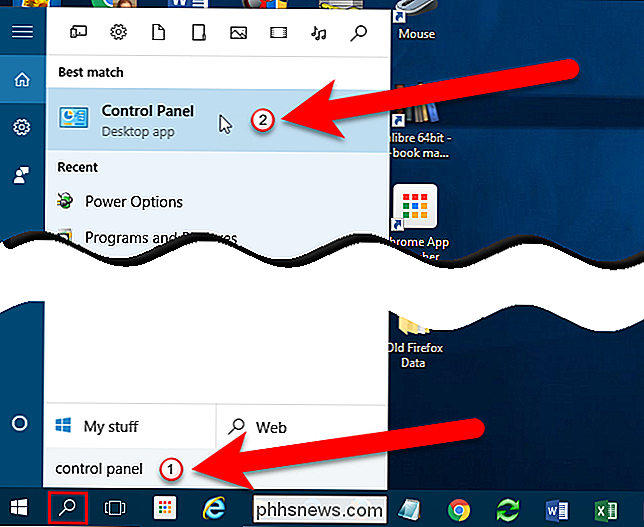
Wählen Sie in Windows 7 im Startmenü "Systemsteuerung".
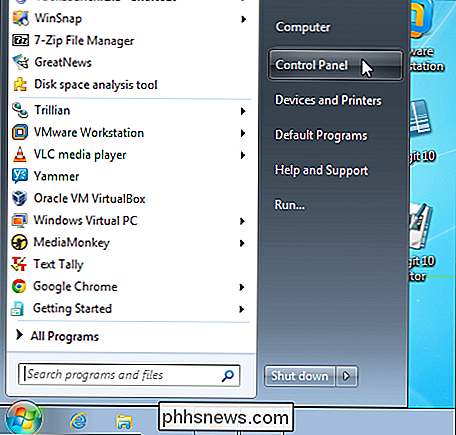
Es gibt verschiedene Möglichkeiten zum Anzeigen und Zugreifen auf die Werkzeuge in der Systemsteuerung. Standardmäßig sind die Einstellungen in der Systemsteuerung nach Kategorie gruppiert. Klicken Sie in der Kategorieansicht auf "System und Sicherheit".
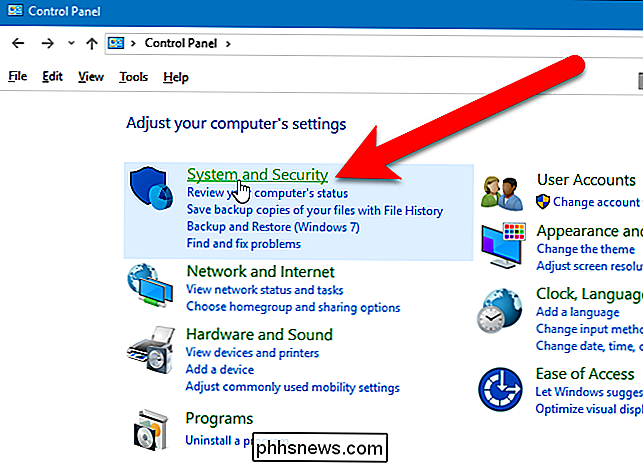
Klicken Sie dann im Bildschirm System und Sicherheit auf "Energieoptionen".
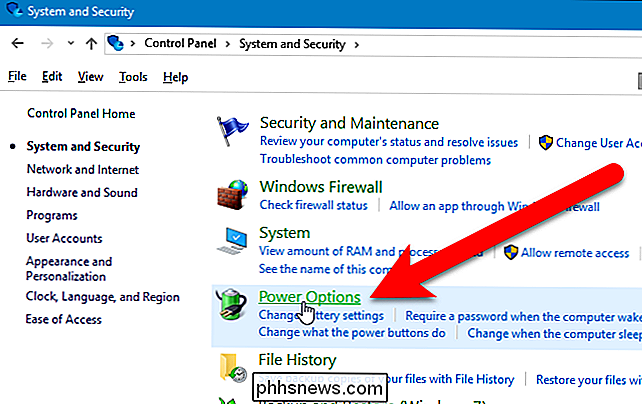
Klicken Sie im Bildschirm Energieplan auswählen oder anpassen auf den Link "Planeinstellungen ändern" rechts neben dem aktuell ausgewählten Energiesparplan (entweder Balanced oder Power Saver).
HINWEIS: Sie können die Hybrid Sleep-Option für einen oder beide Energiesparpläne ändern. Die Schritte sind für beide gleich.
Für Windows 7 heißt dieser Bildschirm "Energiesparplan auswählen", aber die Optionen sind identisch.
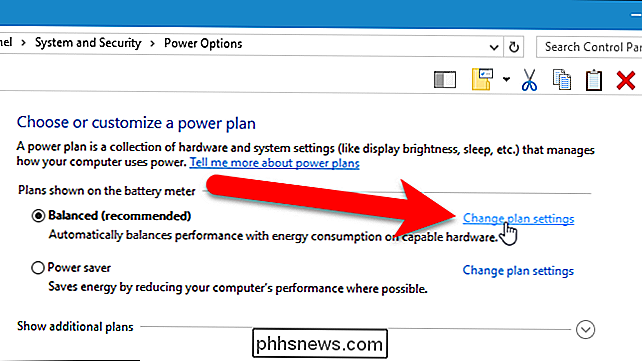
Klicken Sie im Bildschirm Einstellungen für den Plan ändern auf "Erweitert ändern" Energieeinstellungen "Link.
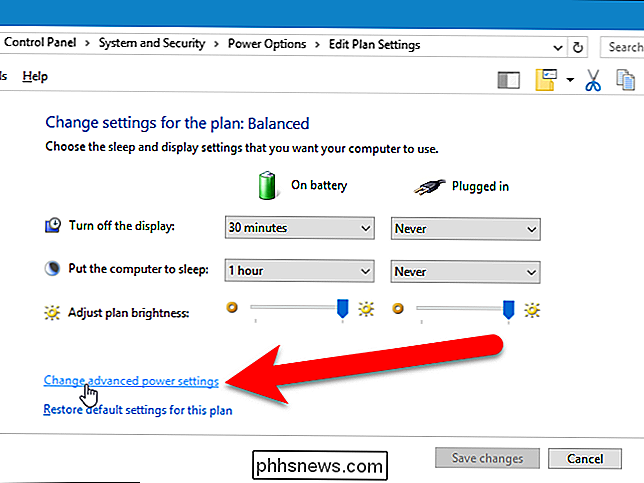
Klicken Sie im Dialogfeld Energieoptionen auf den Link" Einstellungen, die derzeit nicht verfügbar sind.
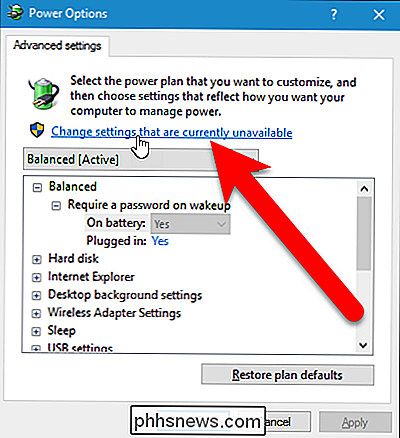
Klicken Sie auf das Pluszeichen neben Ruhe, um die Optionen zu erweitern, wenn sie nicht bereits erweitert sind. Klicken Sie auf das Pluszeichen neben Hybrid-Schlaf zulassen. Wählen Sie "Aus" aus einer oder beiden Dropdown-Listen unter der Überschrift Hybrid-Sleep zulassen.
HINWEIS: Sie können auch auf eine Überschrift doppelklicken, um sie zu erweitern.
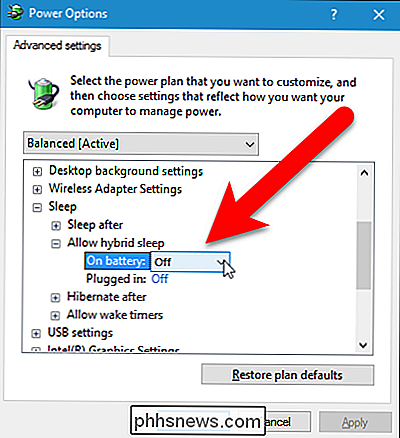
Windows erfordert standardmäßig ein Passwort für Greifen Sie auf den Computer zu, wenn Sie ihn aus dem Energiesparmodus aufwecken. Sie können das Dialogfeld Energieoptionen verwenden, um dies auszuschalten. Die erste Überschrift im Listenfeld ist der Name des Energiesparplans, der in der Dropdown-Liste über dem Listenfeld ausgewählt wurde. Klicken Sie auf das Pluszeichen (oder doppelklicken Sie auf die Überschrift), um die Überschrift zu erweitern und wählen Sie "Aus" aus einer oder beiden der Dropdown-Listen unter der Überschrift.
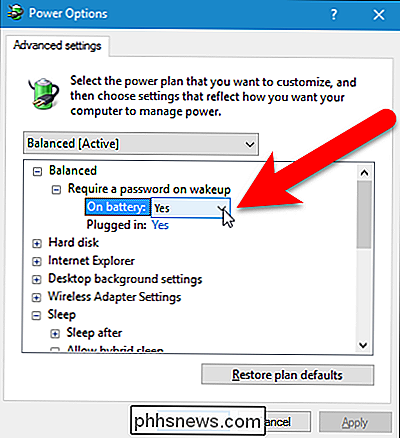
An dieser Stelle können Sie auf "OK" klicken Speichere deine Änderungen. Wenn Sie jedoch verhindern möchten, dass Ihr Computer automatisch in den Energiesparmodus wechselt oder den Ruhezustand einnimmt, lassen Sie das Dialogfeld Energieoptionen geöffnet, da wir ihn im nächsten Abschnitt erneut verwenden.
Verhindern, dass Ihr Computer automatisch schläft oder sich im Ruhezustand befindet Sie können auch die Zeitspanne ändern, bevor der Computer in den Ruhezustand oder Ruhezustand wechselt, oder Sie können jeden Modus vollständig deaktivieren. Gehen Sie dazu wie folgt vor:
HINWEIS: Wenn Sie einen Laptop mit Akku verwenden, sollten Sie vorsichtig sein, wenn Sie die Zeit ändern, bevor der Computer in den Energiesparmodus oder Ruhezustand wechselt oder den Ruhezustand oder den Ruhezustand vollständig deaktiviert. Wenn der Akku während der Arbeit am Computer ausgeht, können Daten verloren gehen.
Wenn das Dialogfeld Energieoptionen derzeit nicht geöffnet ist, öffnen Sie es wie oben beschrieben.
Doppelklicken Sie auf das Symbol "Sleep" Überschrift, und doppelklicken Sie dann auf "Sleep After". Wenn Sie einen Laptop verwenden, klicken Sie auf "On Battery" oder "Plugged In", um das Bearbeitungsfeld zu aktivieren. Klicken Sie auf den Abwärtspfeil, bis "Nie" ausgewählt ist. Sie können auch eine 0 in das Bearbeitungsfeld eingeben, was "Nie" entspricht.
Wenn Sie einen Desktop-Computer verwenden, klicken Sie auf Einstellung, und klicken Sie auf den Abwärtspfeil, bis "Nie" ausgewählt ist.
Dasselbe können Sie für die Überschrift "Ruhezustand nachher" tun.
Wenn das Display eingeschaltet bleiben soll, doppelklicken Sie auf die Überschrift "Anzeige" und doppelklicken Sie dann auf "Display ausschalten" und ändern Sie die Einstellung "Ein" Battery "und" Plugged In "Werte auf" Nie ". Oder Sie können eine andere Zeitspanne angeben, nach der die Anzeige ausgeschaltet wird.
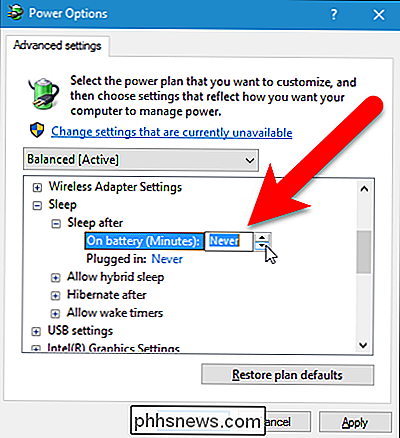
Klicken Sie auf "OK", um Ihre Änderungen zu speichern, und klicken Sie dann auf die Schaltfläche "X" in der oberen rechten Ecke des Fensters der Systemsteuerung schließe es.
Jetzt kannst du schlau sein bei der Wahl der Energiesparmodi. Wenn Sie einen Laptop-Computer verwenden, ist die beste Option höchstwahrscheinlich der Ruhezustand, da er im Vergleich zu Ruhe- und Hybridschlaf die meiste Energie spart.
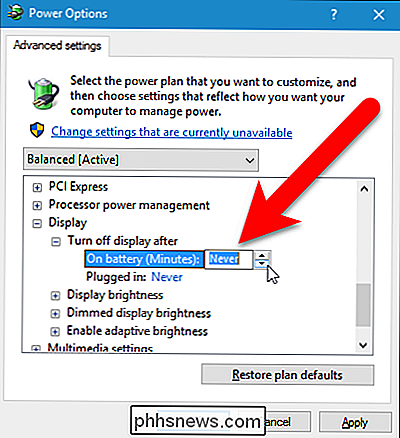

Was sind Zeichenkodierungen wie ANSI und Unicode, und wie unterscheiden sie sich?
ASCII, UTF-8, ISO-8859 ... Sie haben vielleicht diese seltsamen Moniker herumschweben gesehen, aber was tun Sie meinen eigentlich? Lesen Sie weiter, wenn wir erklären, was Zeichencodierung ist und wie sich diese Akronyme auf den Klartext beziehen, den wir auf dem Bildschirm sehen. Grundlegende Bausteine Wenn wir über geschriebene Sprache sprechen, sprechen wir davon, dass Buchstaben die Bausteine von Wörtern sind.
Erstelle coole 8-Bit-Stilpixel-Kunst aus gewöhnlichen Bildern
Ich muss ehrlich sein. Ich liebe das Aussehen von pixeligen Grafiken! Wenn Sie auch ein Fan von Jaggies oder Old-School-Videospiel-Grafiken sind, hier ist ein einfacher Trick, um ein wenig von dieser niedrigen Pixeltiefe Güte in jeder Version von Photoshop zu erleben. Ich beginne mit einem ikonischen Bild, aber benutze alles, was du bevorzugst.



